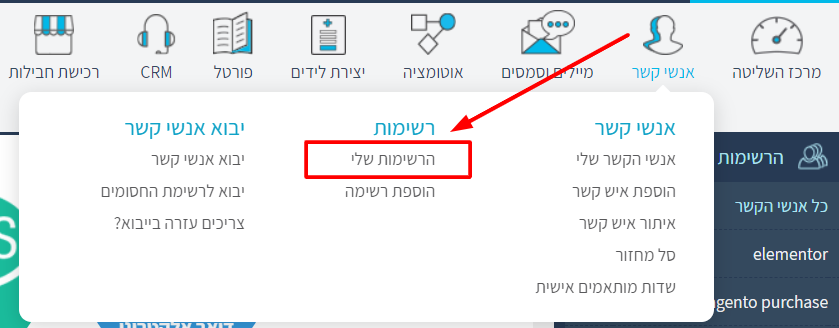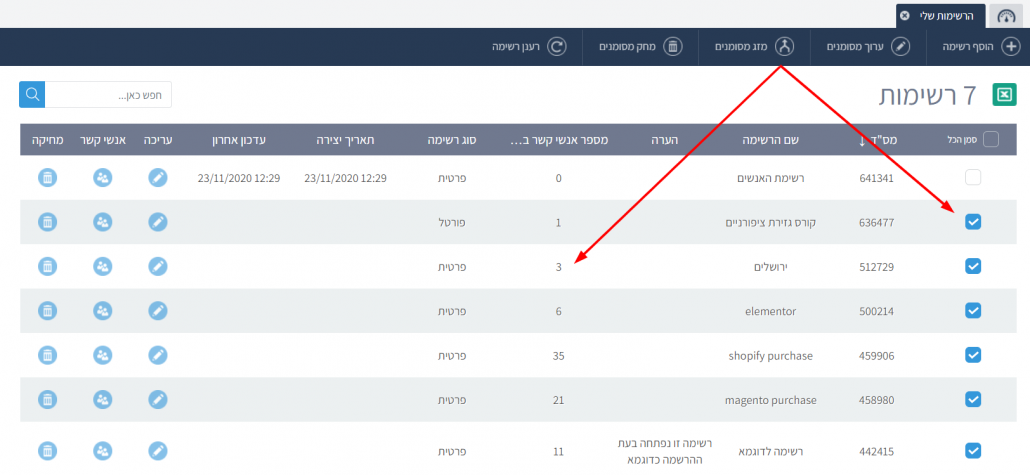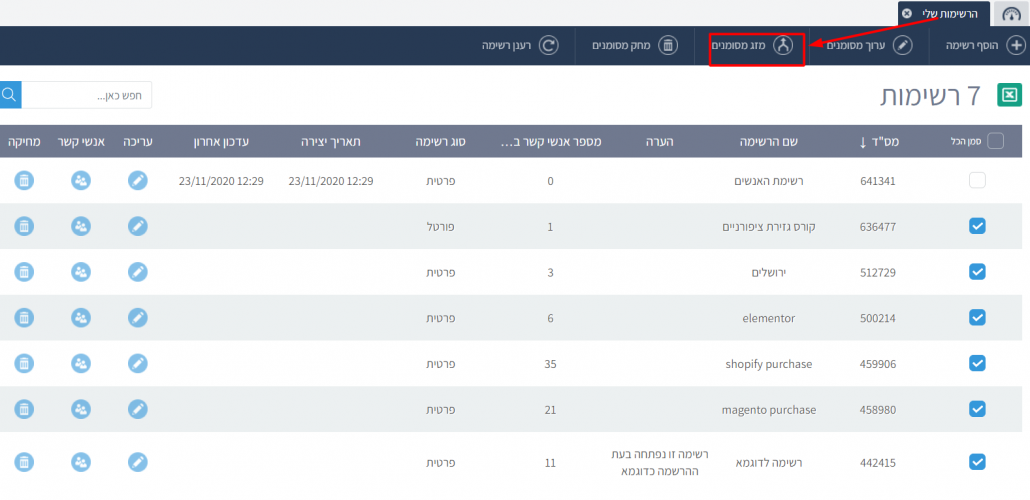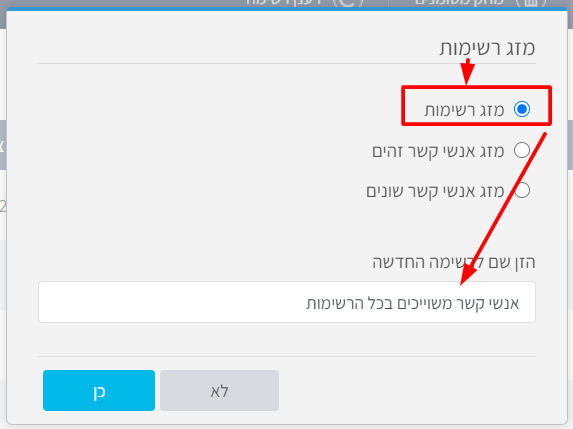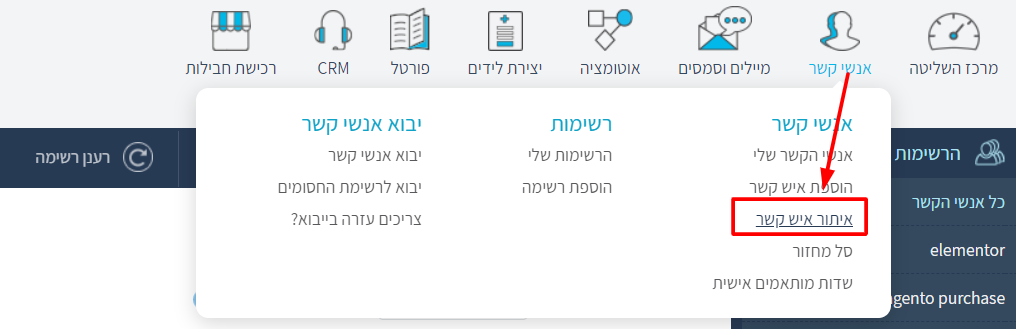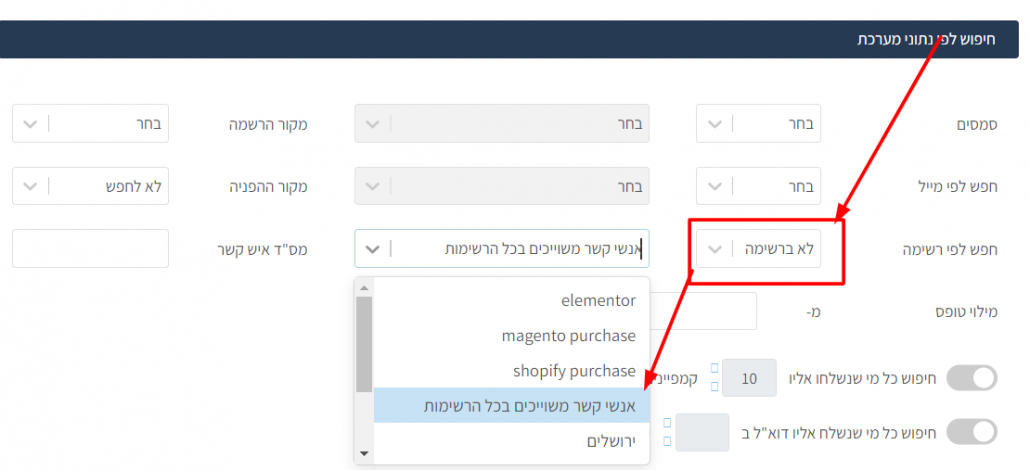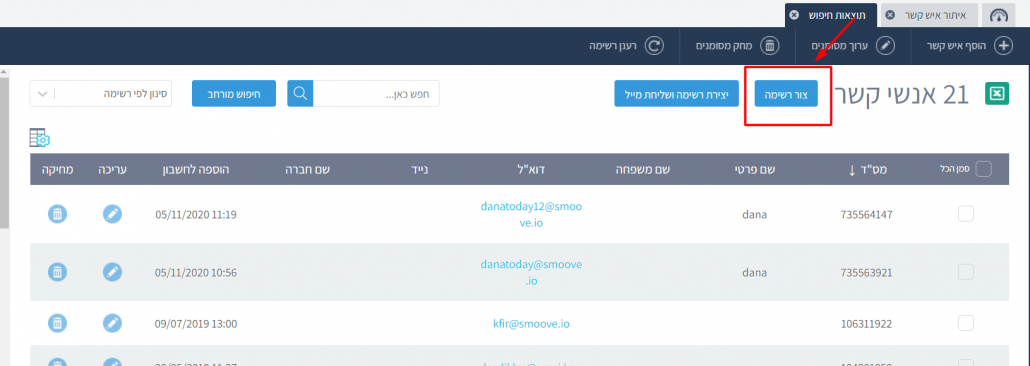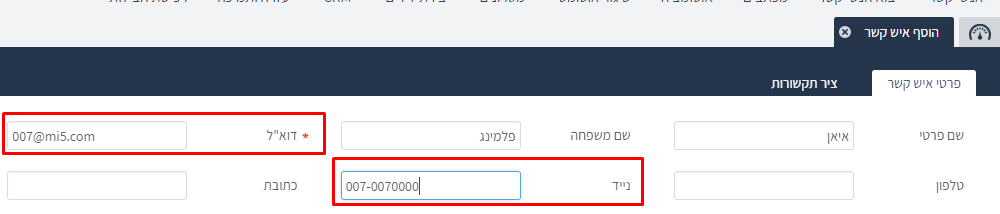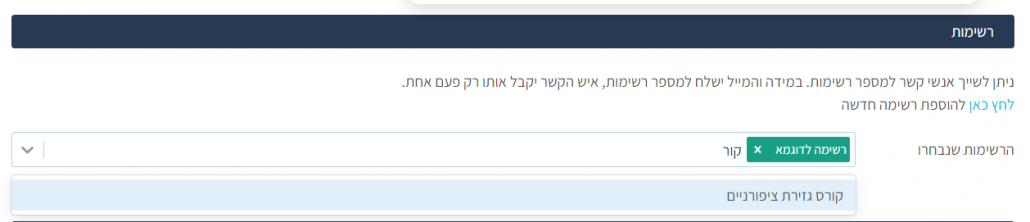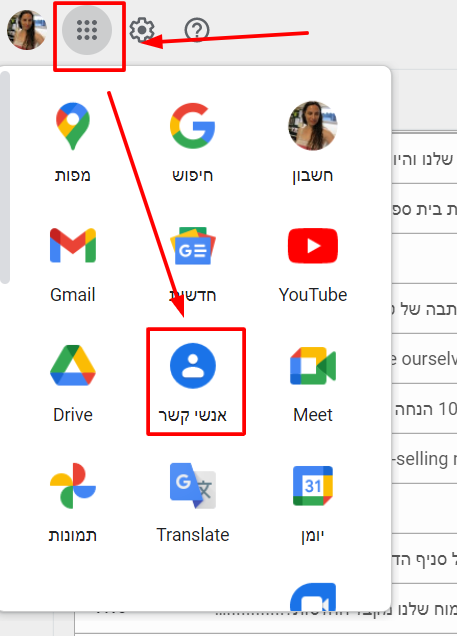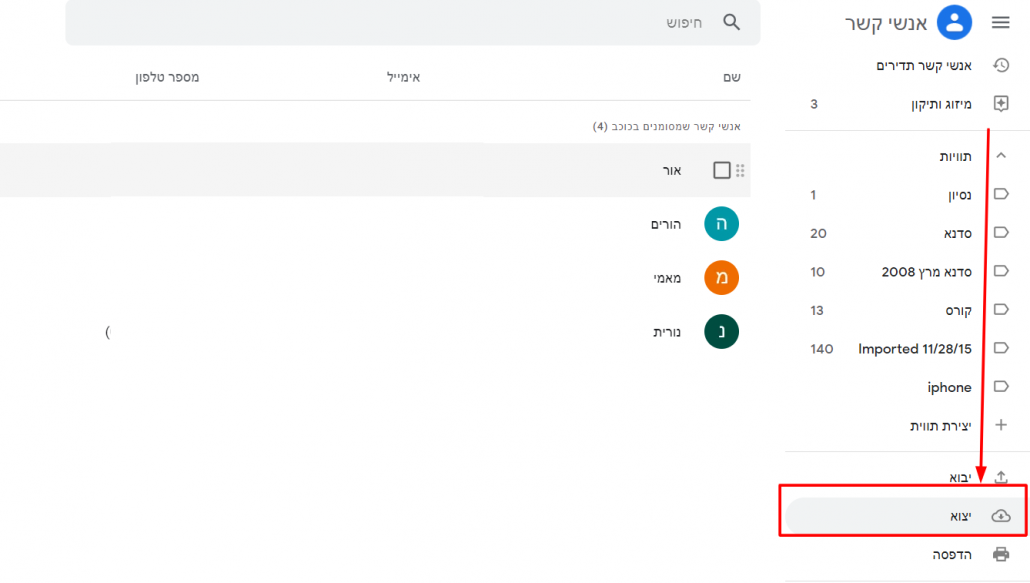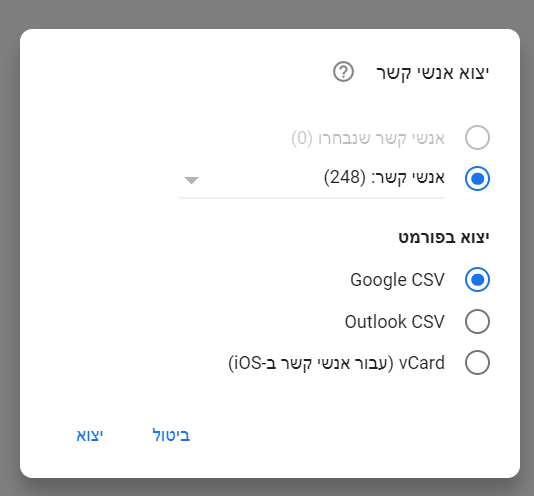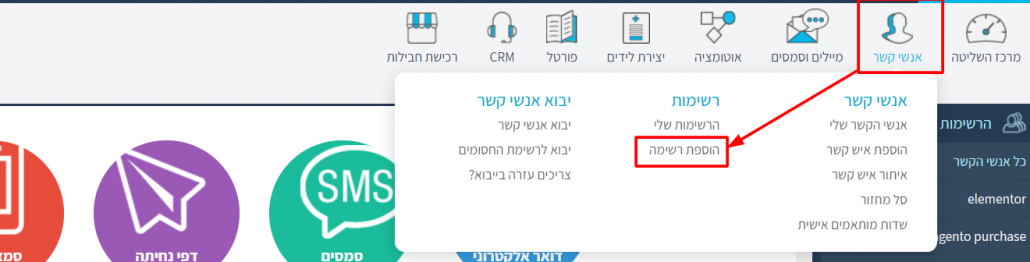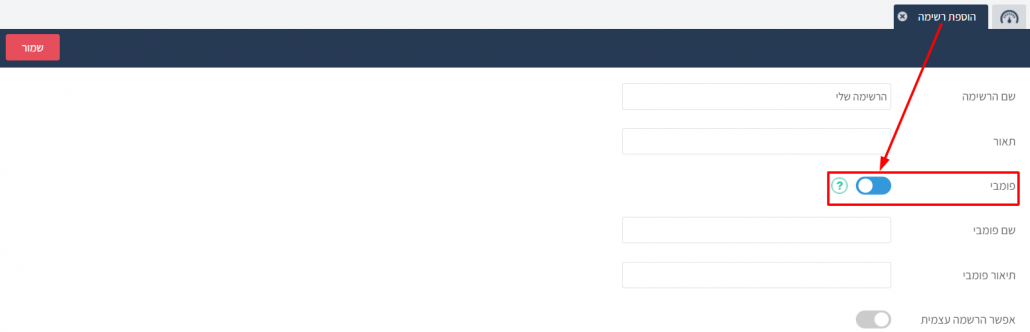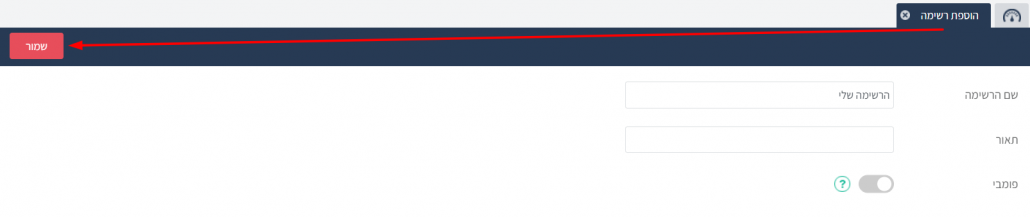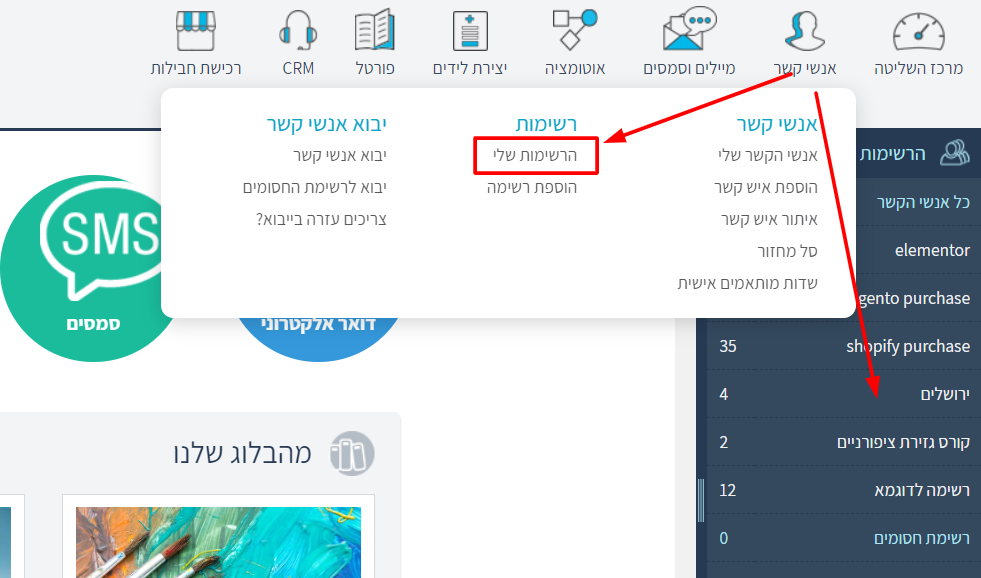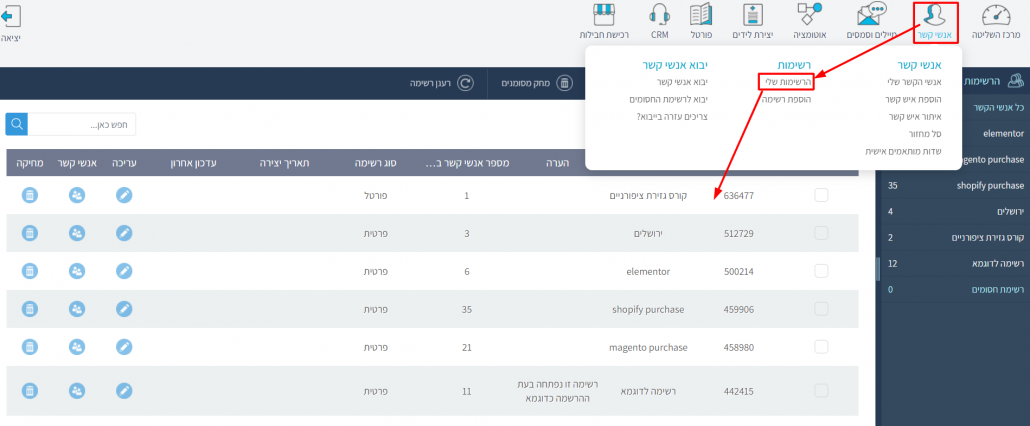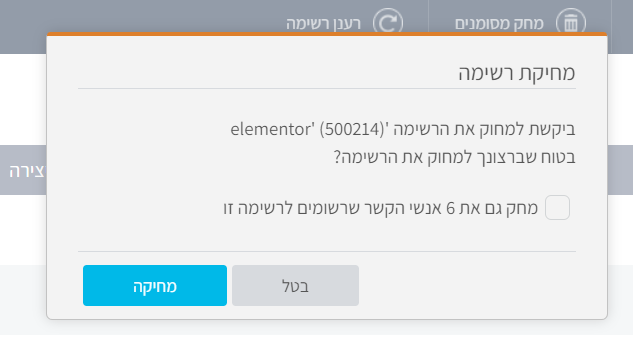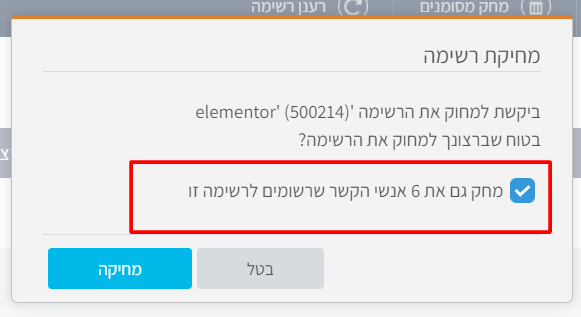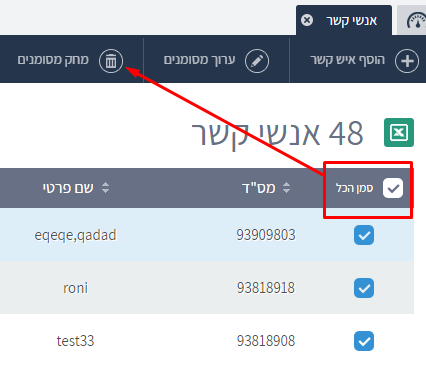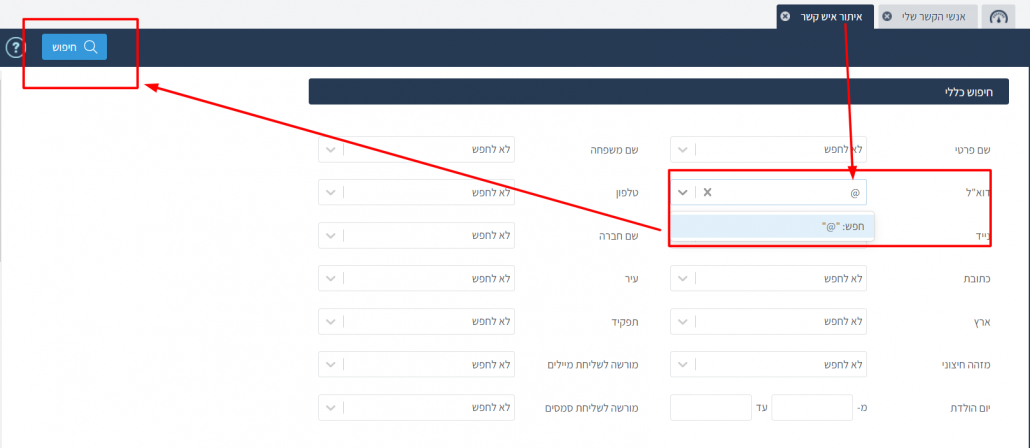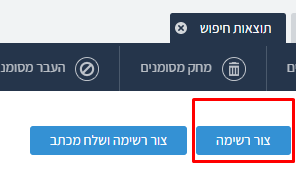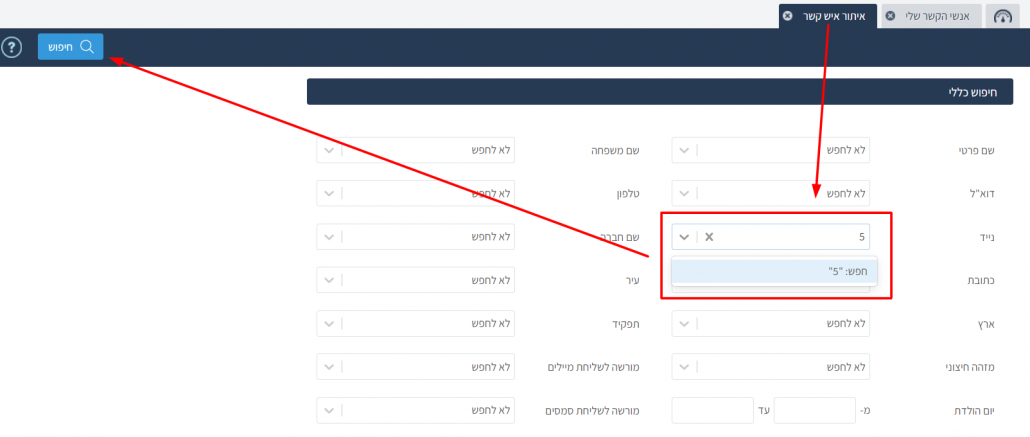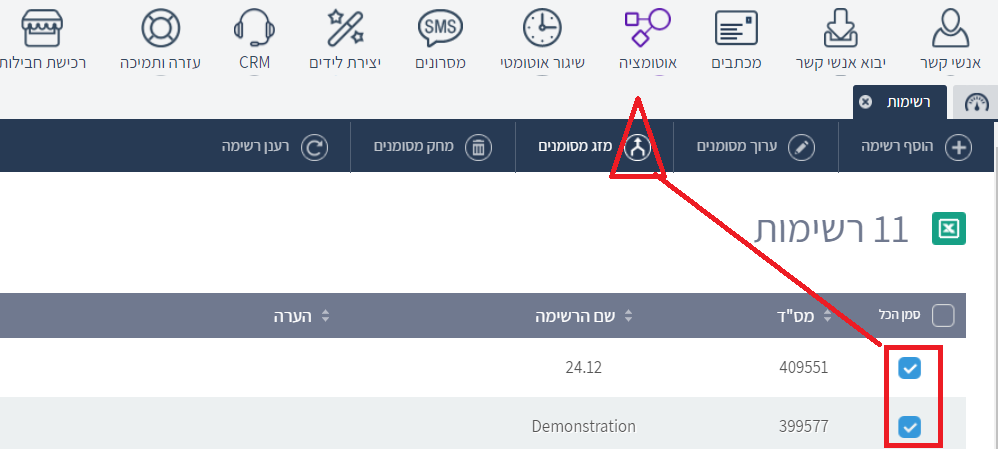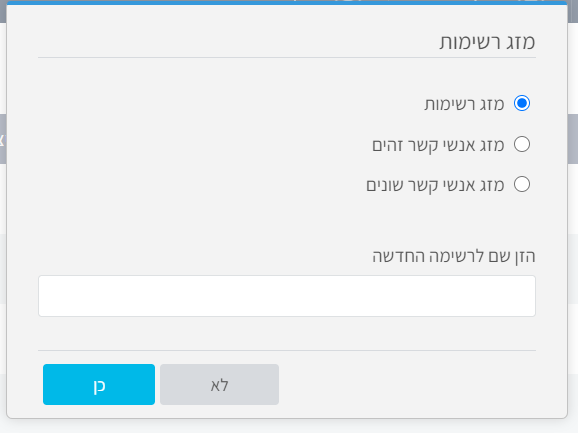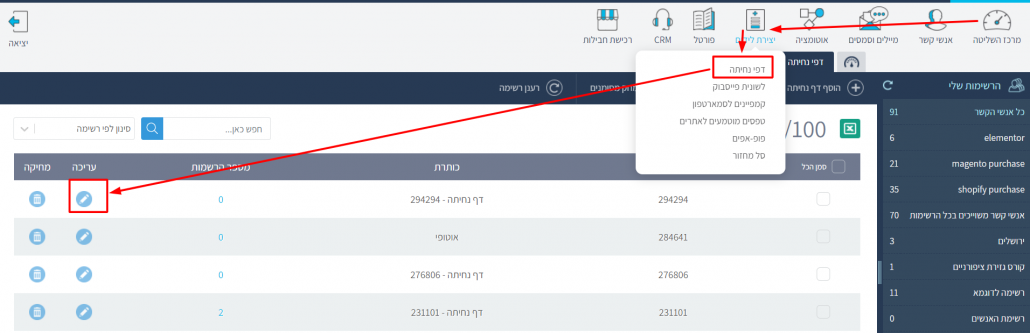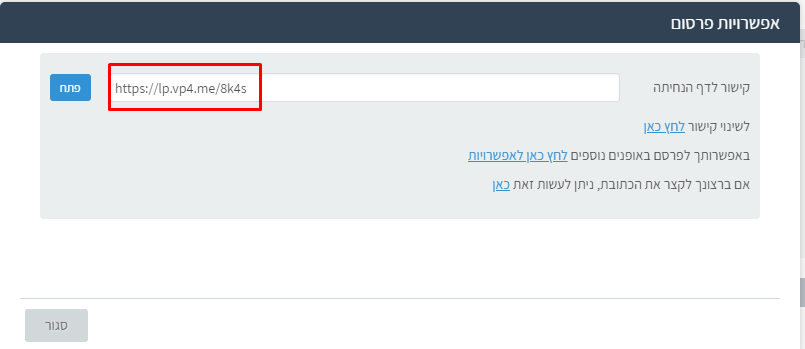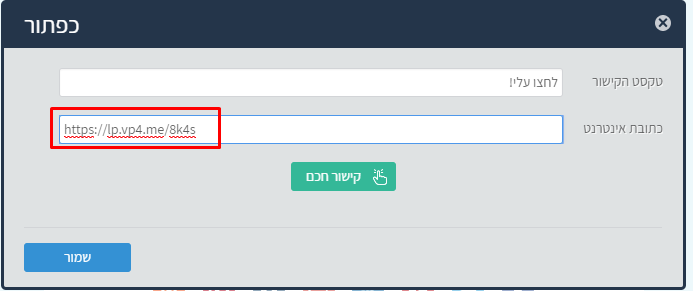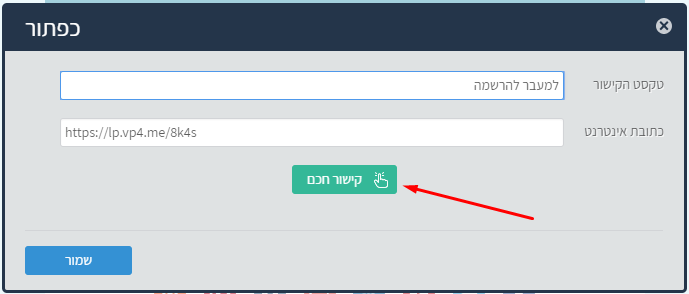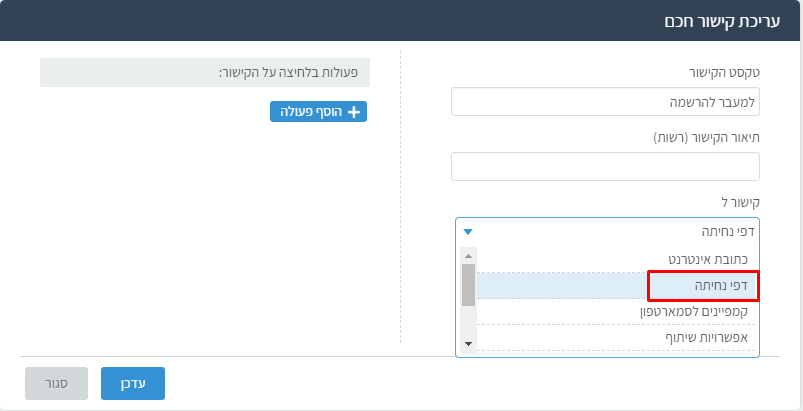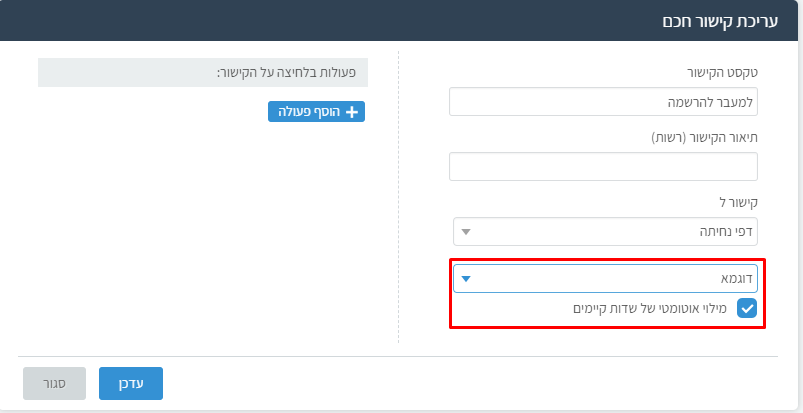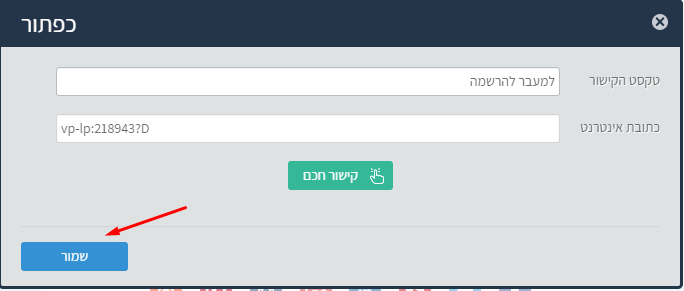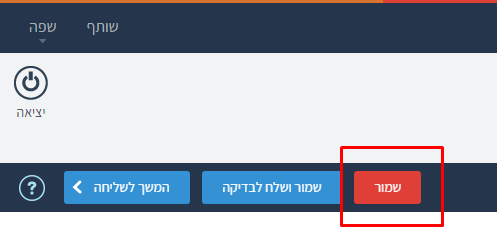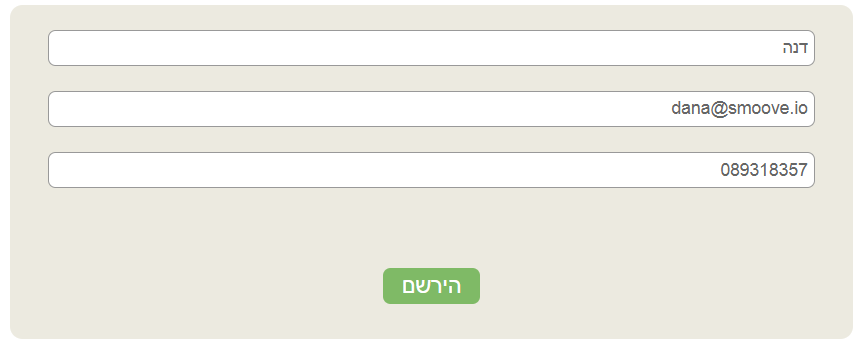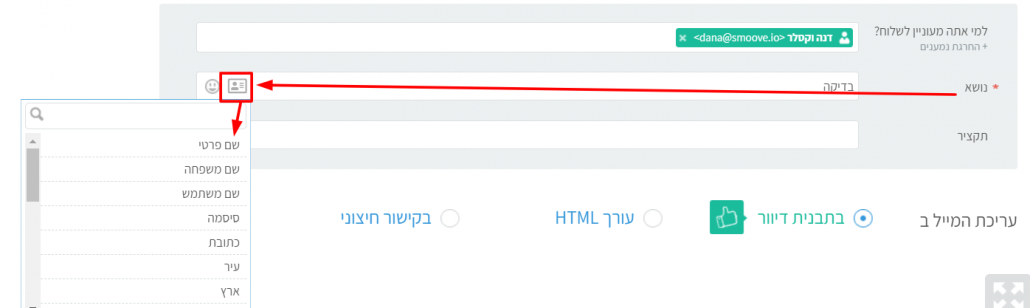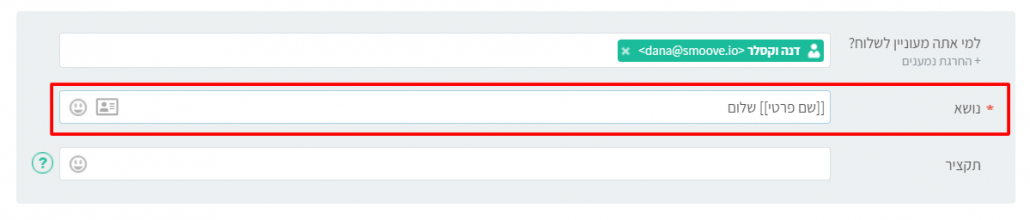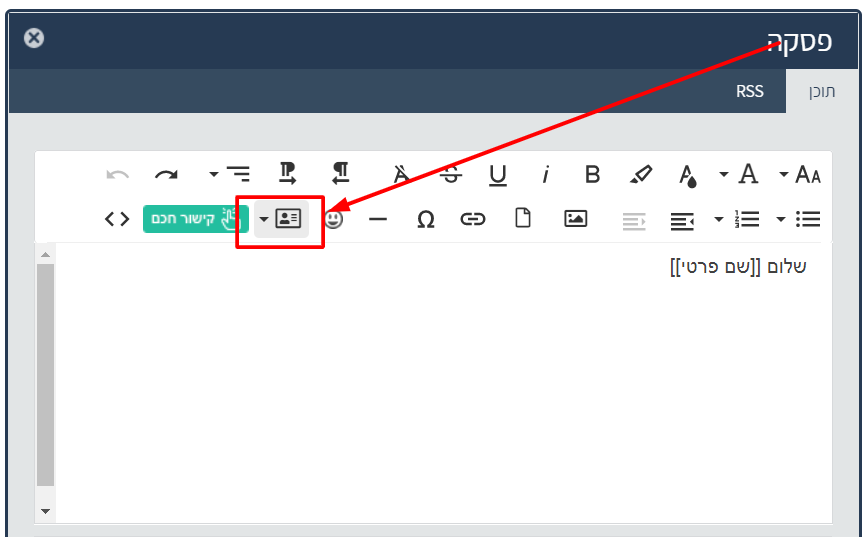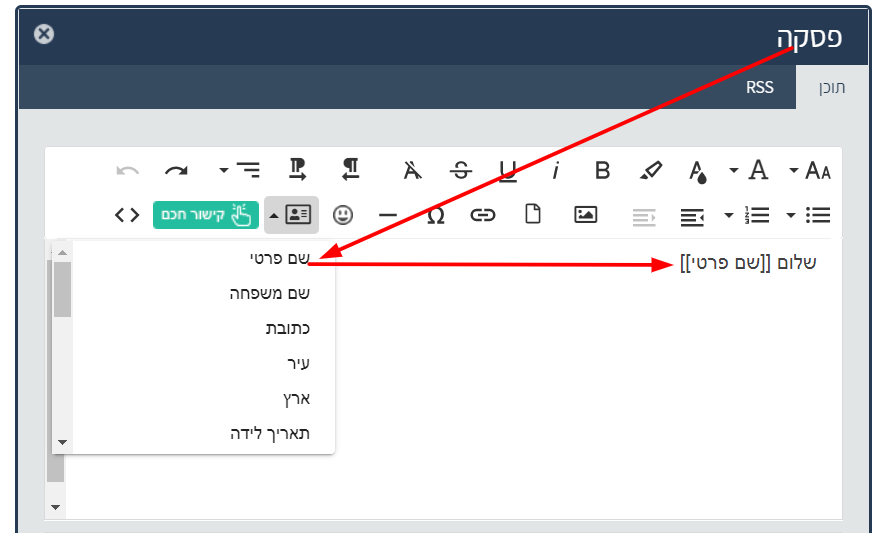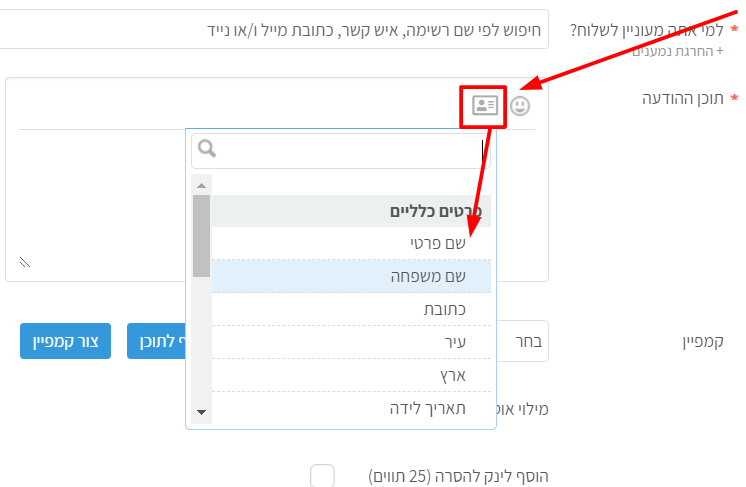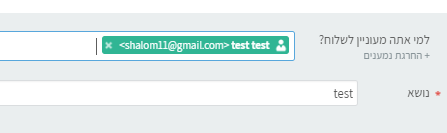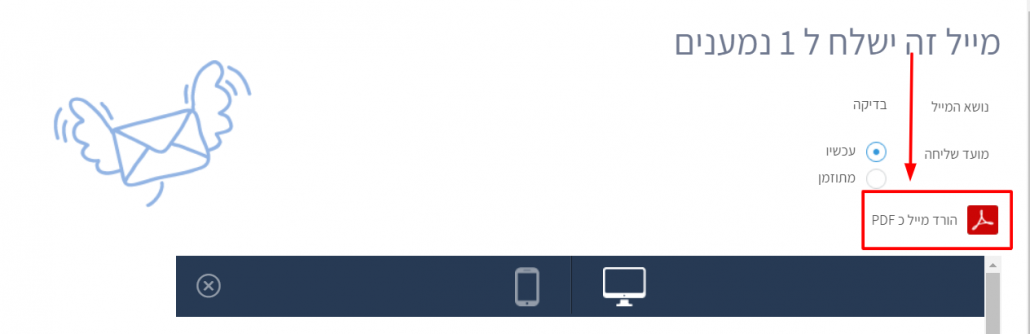את אנשי הקשר נרצה לנהל ע”י רשימות, זה יעזור לנו בניהול ופילוח האנשים ובהעלת האוטומציות השונות.
נוכל ליצור, לערוך ולמחוק רשימות.
יצירת רשימה:
ניגש אל התפריט העליון ותחת אנשי קשר נלחץ על “הוספת רשימה”
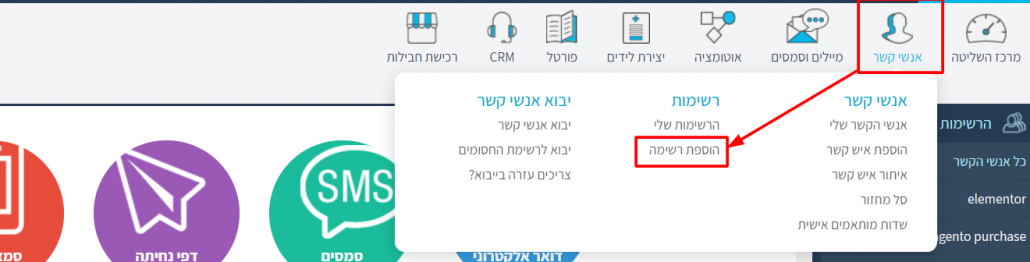
ניתן שם לרשימה

ניתן להגדיר רשימה כפומבית.
כאשר רשימה מוגדרת כפומבית, איש הקשר אשר בוחר להסיר עצמו מדיוור, נפתחת לו אפשרות בחירה להשאיר עצמו ברשימות הפומביות אליהן הוא משתייך על פי בחירתו.
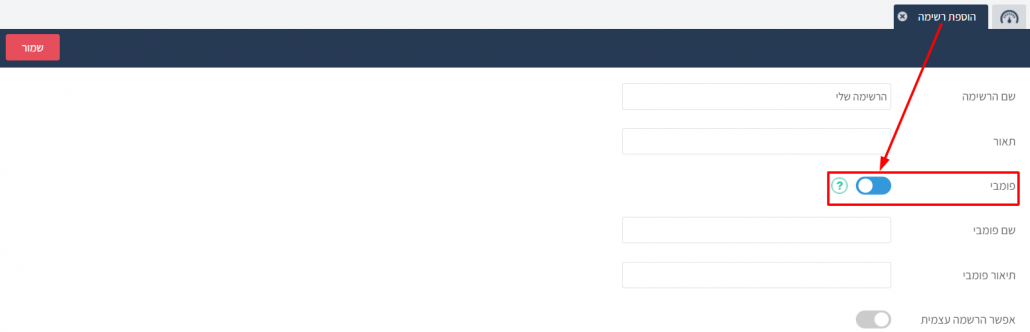
בסיום נלחץ על שמור
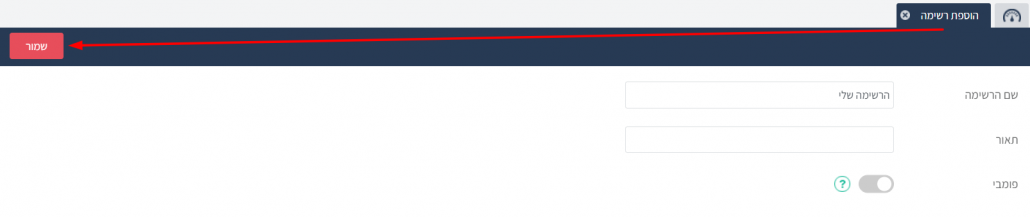
את הרשימה שיצרנו נוכל לראות ע”י לחיצה על הרשימות שלי או ברשימת הרשימות בצד ימין
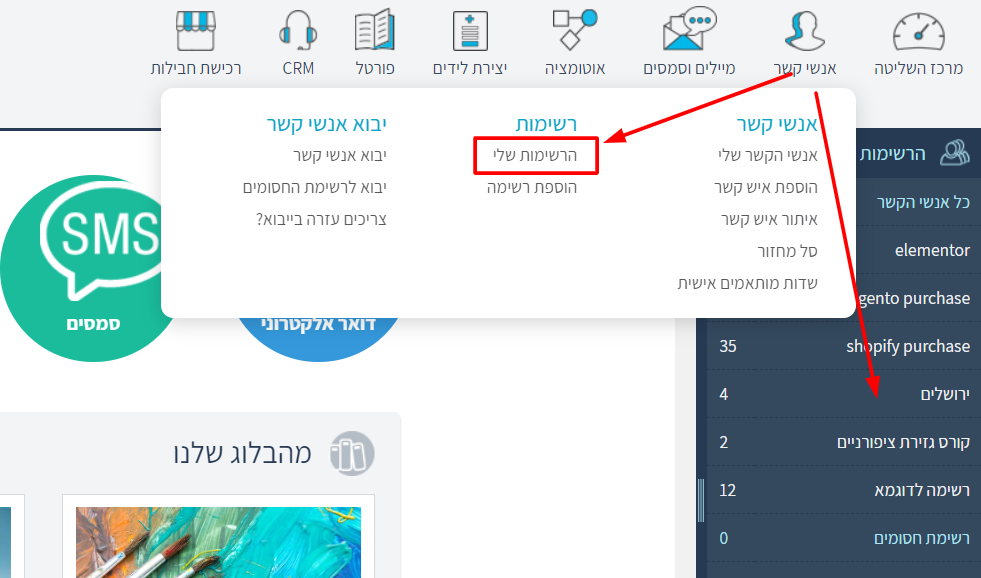
מחיקה של רשימה :
ניגש אל התפריט, נלחץ על “הרשימות שלי” ותיפתח לנו לשונית עם הרשימות שלנו.
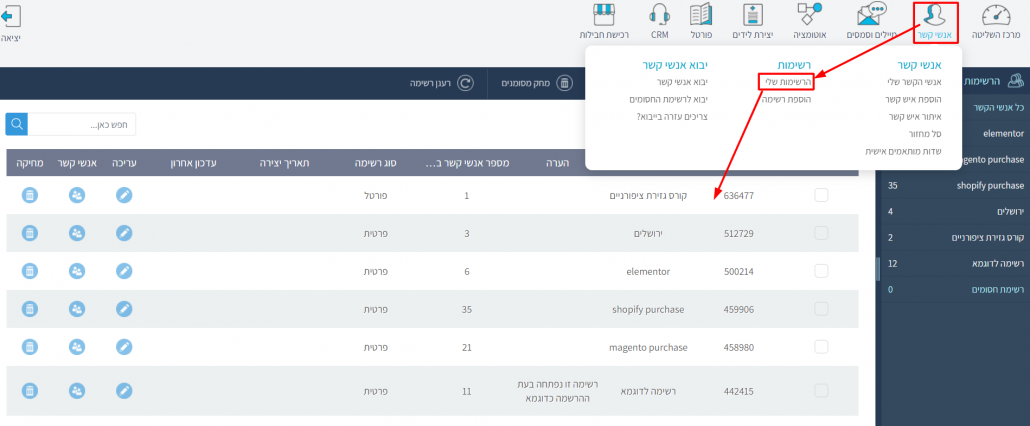
על מנת למחוק נלחץ על אייקון המחיקה בצד ימין.

לאחר הלחיצה נפתחת לנו חלונית אישור בה נוכל ללחוץ על כפתור המחיקה והרשימה תימחק (שימו לב כי אנשי הקשר שנמצאים ברשימה לא ימחקו).
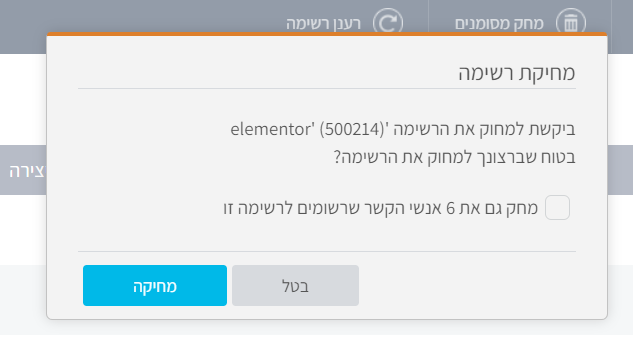
אם נרצה גם למחוק את אנשי הקשר שנמצאים ברשימה זו עלינו לסמן את התיבה וללחוץ על מחיקה
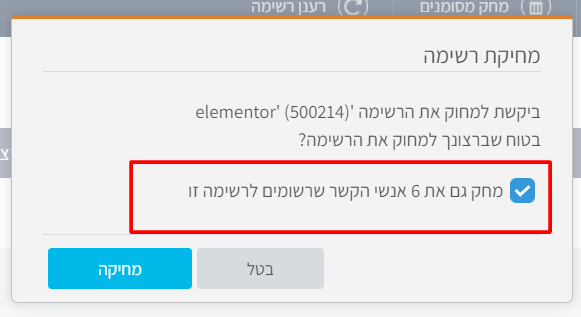
מחיקה של כל אנשי הקשר:
לעתים מתעורר צורך למחוק את כל אנשי הקשר על מנת לעשות סדר ולייבא רשימות מחדש.
קיימות שתי דרכים לעשות זאת:
1: אם כמות אנשי הקשר מתפרסת על פני עמוד או שניים לכל היותר, הדרך הנוחה ביותר הינה לסמן את כל
הפריטים בעמוד ולבחור ב”מחיקת מסומנים” כמו בדוגמת התמונה שלהלן –
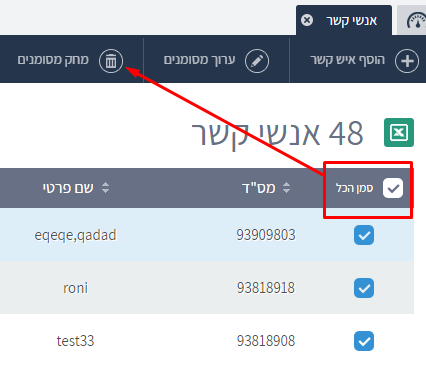
2: האפשרות השנייה מומלצת למחיקת כמות גדולה של אנשי קשר:
מכיוון שרשימת “כל אנשי הקשר” המובנית במערכת לא ניתנת למחיקה, יש ליצור רשימה מכל אנשי הקשר
שאותה ניתן יהיה למחוק בהתאם לסעיף הקודם שמנחה כיצד מוחקים רשימת אנשי קשר.
כיצד ניצור רשימה מכל אנשי הקשר?
ניגש לאנשי קשר >> איתור איש קשר:
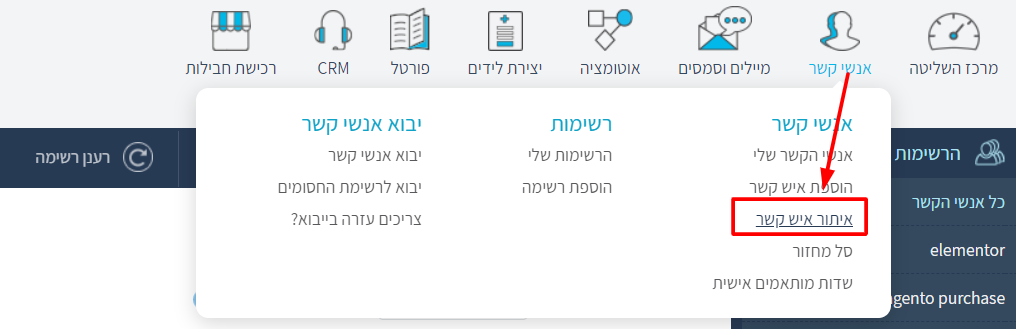
בהנחה שלכולם יש כתובת מייל נסמן את שדה כתובת המייל בסימול @ ונלחץ על “חיפוש”.
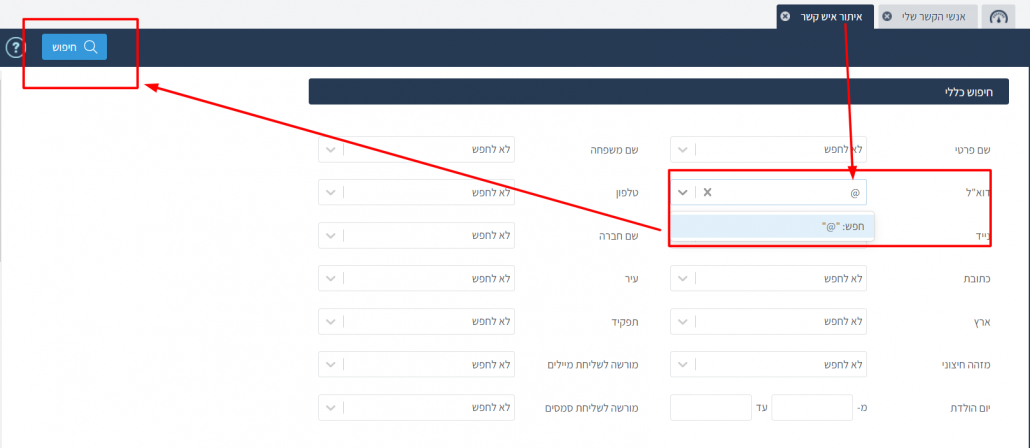
לאחר מכן נעשה חיפוש.
לאחר קבלת תוצאות חיפוש נבחר ב”צור רשימה”.
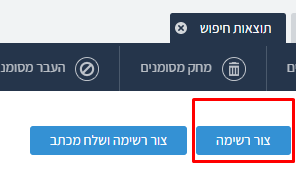
את הרשימה שנוצרה נמצא ב”רשימות שלי” עם שם של התאריך והשעה שבהם נוצרה, וכך נוכל למחוק אותה ביחד
עם אנשי הקשר שבתוכה, בהתאם להנחיות בסעיף “מחיקת רשימה”.
במידה וחלק מאנשי הקשר או כולם מעודכן עם מספר טלפון נייד וללא מייל, נוכל לבצע את התהליך שתואר
להלן כאשר בתפריט החיפוש נקליד את הספרה 5 בשדה הנייד כמו בדוגמא הבאה:
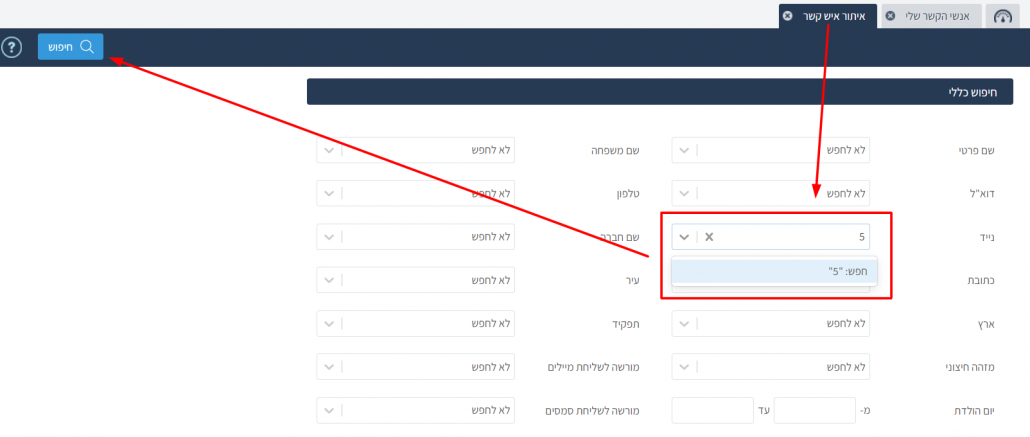
בהצלחה!!!